w10回收站属性对话框无法打开怎么修复【图文】
发布时间:2017-03-08 15:53:25 浏览数:
w10回收站属性对话框无法打开怎么修复?在下虽不才,相信能把经过讲清楚,故事的发生是这样的,对着win10桌面那漂亮的回收站图标,单击鼠标右键,点击选择其中属性,一下子蹦出来一个提示框“此项目的属性未知”,这家伙,以前从未这样过,难道微软又抽风,弄个没彻底完工的系统版本出来蒙事?下面小编就跟大家说说w10回收站属性对话框无法打开怎么修复。
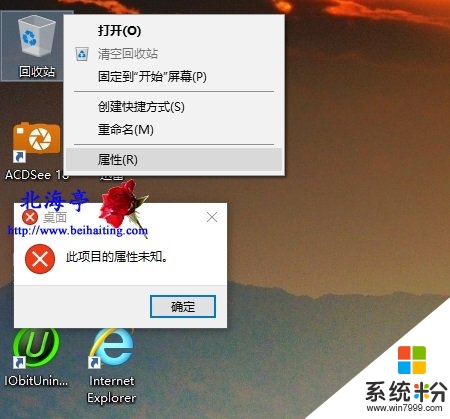
具体的解决方法:
第一步、按下Win+R组合键打开运行,输入gpedit.msc并按回车键
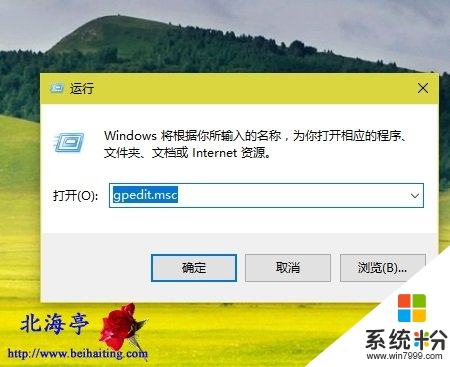
第二步、在本地组策略编辑器窗口中,依次展开用户配置—>管理模板—>桌面,然后在右侧窗口找到并双击“删除‘回收站’上下文菜单的属性”
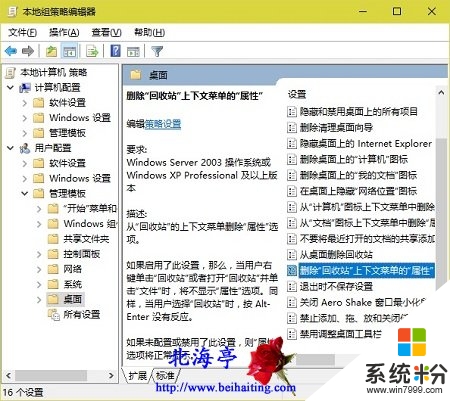
第三步、在删除“回收站”的上下文菜单“属性”对话框,点击选择“未配置”,然后点击确定即可
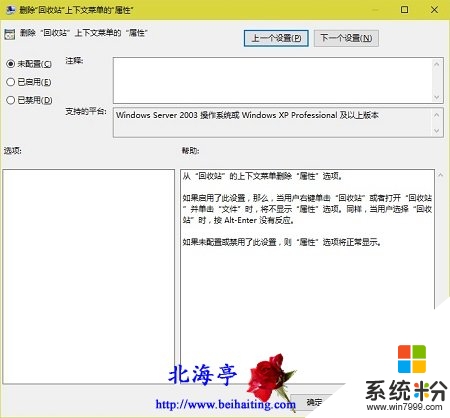
现在大家清楚【w10回收站属性对话框无法打开怎么修复】了吗?身边有小伙伴不清楚的话,可以将此教程分享给他们。如果有其他的电脑系统下载后使用疑问,都欢迎上系统粉查看相关的教程。